ما هو CryptoLockerEU؟
CryptoLockerEU عدوى رانسومواري المستخدمة من قبل المحتالين عبر الإنترنت لتحقيق أرباح سهلة الخروج من مستخدمي الكمبيوتر. التهديد نسخة محدثة من كريبتولوكير. ينتشر على شبكة الإنترنت من خلال إعلانات وهمية ومرفقات البريد الإلكتروني الضار والروابط التالفة وهلم جرا. الطفيلي بترميز الملفات التي قمت بتخزينها على جهاز الكمبيوتر الخاص بك ويستخدمها كسبب للمطالبة بأن تدفع رسوم الحصول على فدية. ولسوء الحظ، القيام بذلك لا يضمن أنه سيكون لديك البيانات الثابتة. ما يجب أن تفعله بدلاً من المخاطرة بالمال الخاص بك هو التخلص من CryptoLockerEU ومحاولة أخرى أساليب فك تشفير الملف.
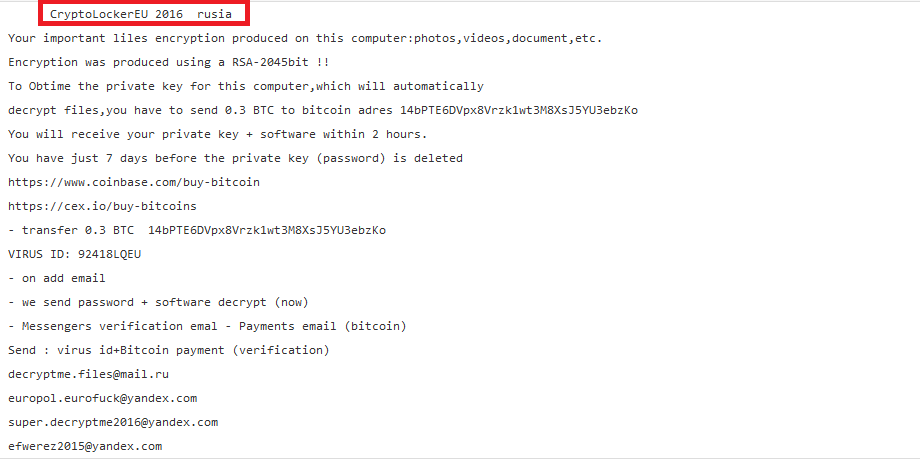
كيف يعمل CryptoLockerEU؟
وظائف رانسومواري بنفس الطريقة كالقيام بسائر أعضاء هذه المجموعة. بعد ذلك سليثيرس في النظام الخاص بك، ويبدأ إفساد الملفات واحداً تلو الآخر. ليس هناك طريقة لإشعار هذه العملية قبل أن يفوت الأوان فعلا. ويستهدف برنامج ضار تنسيقات الملفات المختلفة بما في ذلك أشرطة الفيديو، والصور والوثائق، والمحفوظات، وهلم جرا. وبمجرد الحصول على تشفير الملفات، سوف تشاهد الملحق التالي أضيف إليهم: “.send 0.3 BTC سرداب”. لا يمكنك فتح هذه الملفات باستخدام أي من تطبيقات العادية.
يعلمك المذكرة فدية، والتي سيتم أيضا إضافة إلى جهاز الكمبيوتر الخاص بك، من حقيقة أن البيانات تم ترميزه باستخدام تشفير RSA 2048. ويمضي إلى الدولة التي السبيل الوحيد لفك تشفير الملفات باستخدام مفتاح فك تشفير فريدة من نوعها والسبيل الوحيد للحصول على هذا المفتاح بشرائها من المتسللين. يتم تعيين مبلغ الفدية إلى 0.3 بيتكوين، الذي يساوي حوالي 265 دولاراً. كما سبق أن ذكرنا، ينبغي أن لا خطر أموالك في الآمال التي ستتبع في الواقع مجرمو الإنترنت من خلال وعودهم. كلما قمت بإزالة CryptoLockerEU من جهاز الكمبيوتر الخاص بك، كلما يمكنك محاولة أساليب أخرى لاسترداد البيانات.
كيفية إزالة CryptoLockerEU؟
لا شك في أن لديك لإنهاء CryptoLockerEU. كما أنها تشكل تهديدا معقدة، سيكون لديك لاستخدام أداة قوية لمكافحة البرامج ضارة التي سيساعدك على حذف CryptoLockerEU في مجملها. أنتم مدعوون لتنفيذ برنامج الأمان من موقعنا على الإنترنت. قم بإجراء تفحص كامل لنظام، والكشف عن جميع العناصر الخطرة، ومحو CryptoLockerEU معهم. بالإضافة إلى إزالة CryptoLockerEU، كما سيكفل الأداة المساعدة لسلامة جهاز الكمبيوتر الخاص بك في المستقبل بتزويدها بالحماية على الإنترنت في الوقت الحقيقي، وغيرها من وظائف مفيدة. أما بالنسبة للبيانات الخاصة بك، وهناك العديد من الطرق التي يمكنك أن تبحث في: إذا لم يكن لديك النسخ الاحتياطي، يمكنك محاولة استخدام ميزة “استعادة النظام”، “مستكشف الظل”، أو ملف-ديكريبتورس متاح على الإنترنت مجاناً.
Offers
تنزيل أداة إزالةto scan for CryptoLockerEUUse our recommended removal tool to scan for CryptoLockerEU. Trial version of provides detection of computer threats like CryptoLockerEU and assists in its removal for FREE. You can delete detected registry entries, files and processes yourself or purchase a full version.
More information about SpyWarrior and Uninstall Instructions. Please review SpyWarrior EULA and Privacy Policy. SpyWarrior scanner is free. If it detects a malware, purchase its full version to remove it.

WiperSoft استعراض التفاصيل WiperSoft هو أداة الأمان التي توفر الأمن في الوقت الحقيقي من التهديدات المحتملة. في الوقت ا ...
تحميل|المزيد


MacKeeper أحد فيروسات؟MacKeeper ليست فيروس، كما أنها عملية احتيال. في حين أن هناك آراء مختلفة حول البرنامج على شبكة الإ ...
تحميل|المزيد


في حين لم تكن المبدعين من MalwareBytes لمكافحة البرامج الضارة في هذا المكان منذ فترة طويلة، يشكلون لأنه مع نهجها حما ...
تحميل|المزيد
Quick Menu
الخطوة 1. حذف CryptoLockerEU باستخدام "الوضع الأمن" مع الاتصال بالشبكة.
إزالة CryptoLockerEU من ويندوز 7/ويندوز فيستا/ويندوز إكس بي
- انقر فوق ابدأ، ثم حدد إيقاف التشغيل.
- اختر إعادة التشغيل، ثم انقر فوق موافق.


- بدء التنصت على المفتاح F8 عند بدء تشغيل جهاز الكمبيوتر الخاص بك تحميل.
- تحت "خيارات التمهيد المتقدمة"، اختر "الوضع الأمن" مع الاتصال بالشبكة.


- فتح المستعرض الخاص بك وتحميل الأداة المساعدة لمكافحة البرامج الضارة.
- استخدام الأداة المساعدة لإزالة CryptoLockerEU
إزالة CryptoLockerEU من ويندوز 8/ويندوز
- في شاشة تسجيل الدخول إلى Windows، اضغط على زر الطاقة.
- اضغط واضغط على المفتاح Shift وحدد إعادة تشغيل.


- انتقل إلى استكشاف الأخطاء وإصلاحها المتقدمة ← الخيارات ← "إعدادات بدء تشغيل".
- اختر تمكين الوضع الأمن أو الوضع الأمن مع الاتصال بالشبكة ضمن إعدادات بدء التشغيل.

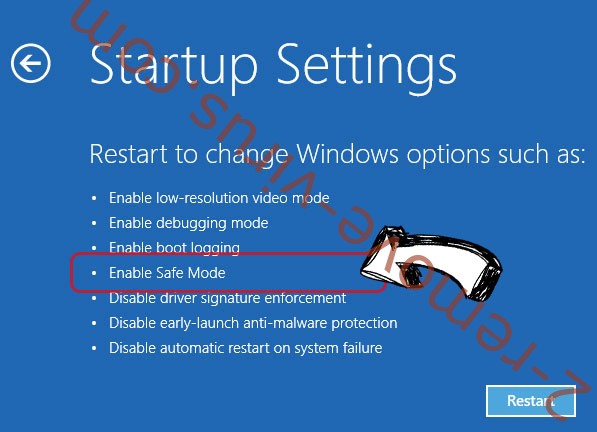
- انقر فوق إعادة التشغيل.
- قم بفتح مستعرض ويب وتحميل مزيل البرمجيات الخبيثة.
- استخدام البرنامج لحذف CryptoLockerEU
الخطوة 2. استعادة "الملفات الخاصة بك" استخدام "استعادة النظام"
حذف CryptoLockerEU من ويندوز 7/ويندوز فيستا/ويندوز إكس بي
- انقر فوق ابدأ، ثم اختر إيقاف التشغيل.
- حدد إعادة تشغيل ثم موافق


- عند بدء تشغيل جهاز الكمبيوتر الخاص بك التحميل، اضغط المفتاح F8 بشكل متكرر لفتح "خيارات التمهيد المتقدمة"
- اختر موجه الأوامر من القائمة.

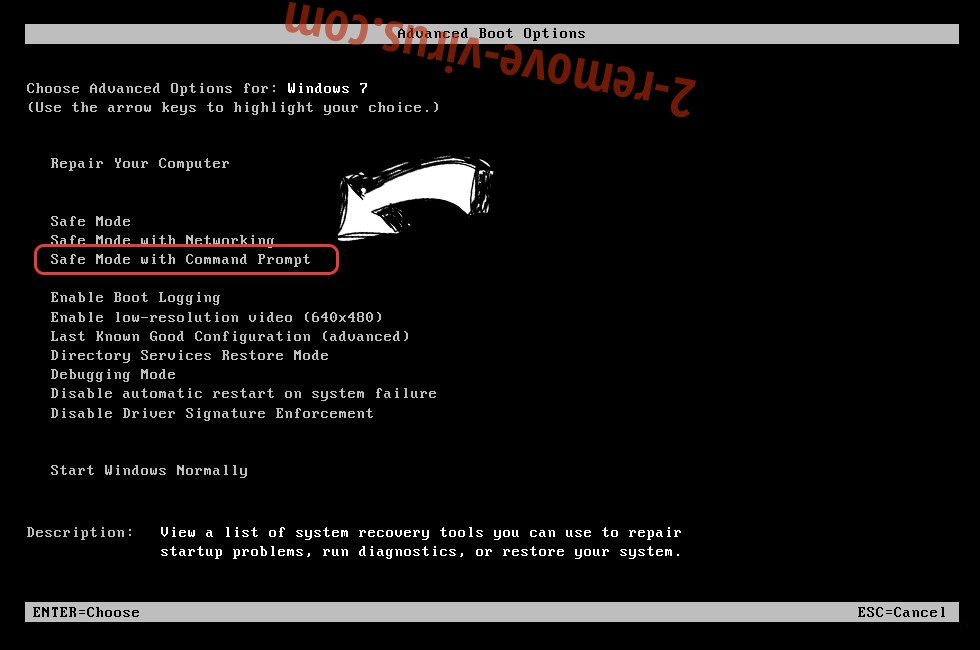
- اكتب في cd restore، واضغط على Enter.


- اكتب في rstrui.exe ثم اضغط مفتاح الإدخال Enter.


- انقر فوق التالي في نافذة جديدة وقم بتحديد نقطة استعادة قبل الإصابة.


- انقر فوق التالي مرة أخرى ثم انقر فوق نعم لبدء استعادة النظام.


حذف CryptoLockerEU من ويندوز 8/ويندوز
- انقر فوق زر "الطاقة" في شاشة تسجيل الدخول إلى Windows.
- اضغط واضغط على المفتاح Shift وانقر فوق إعادة التشغيل.


- اختر استكشاف الأخطاء وإصلاحها والذهاب إلى خيارات متقدمة.
- حدد موجه الأوامر، ثم انقر فوق إعادة التشغيل.

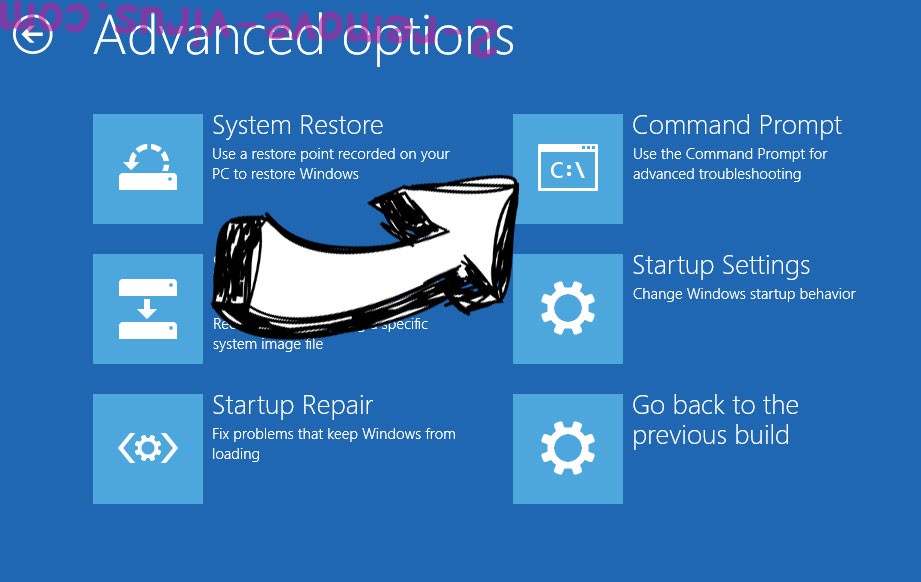
- في موجه الأوامر، مدخلات cd restore، واضغط على Enter.


- اكتب في rstrui.exe ثم اضغط مفتاح الإدخال Enter مرة أخرى.


- انقر فوق التالي في إطار "استعادة النظام" الجديد.

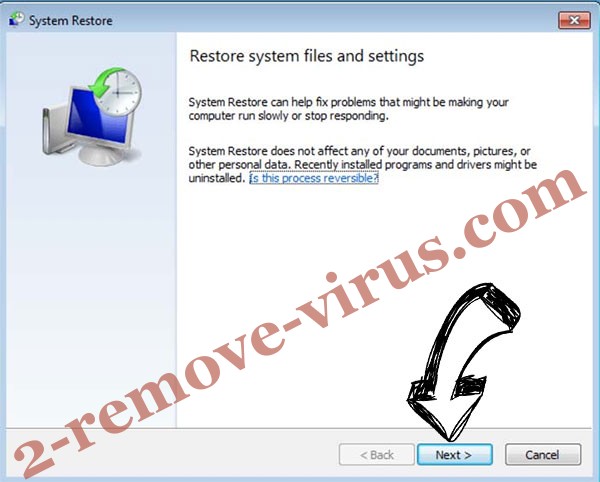
- اختر نقطة استعادة قبل الإصابة.


- انقر فوق التالي ومن ثم انقر فوق نعم لاستعادة النظام الخاص بك.


